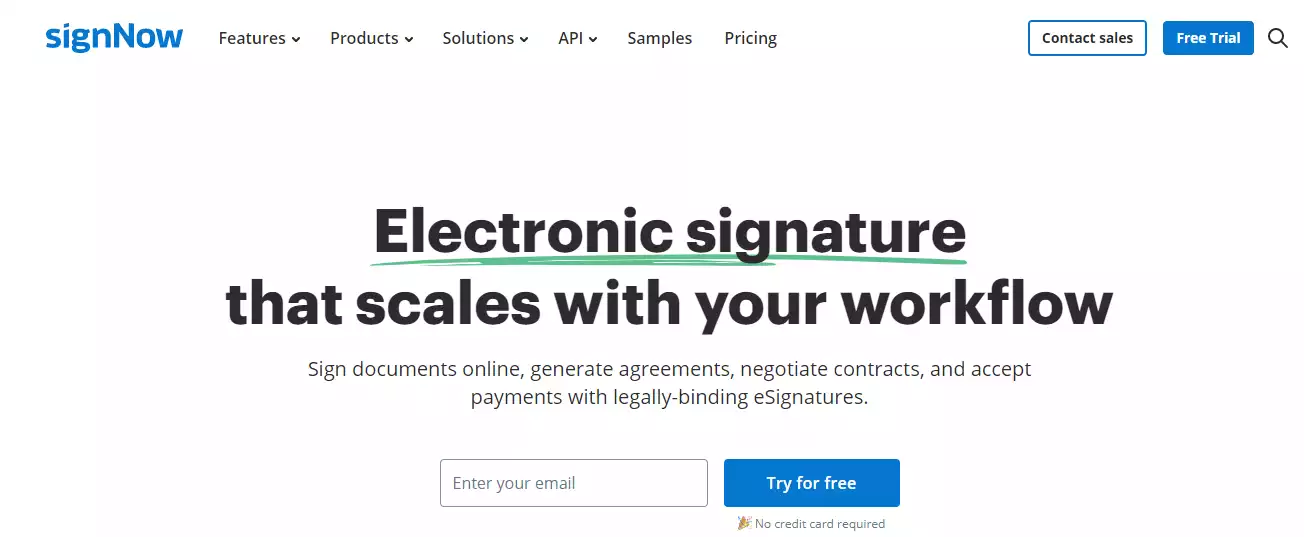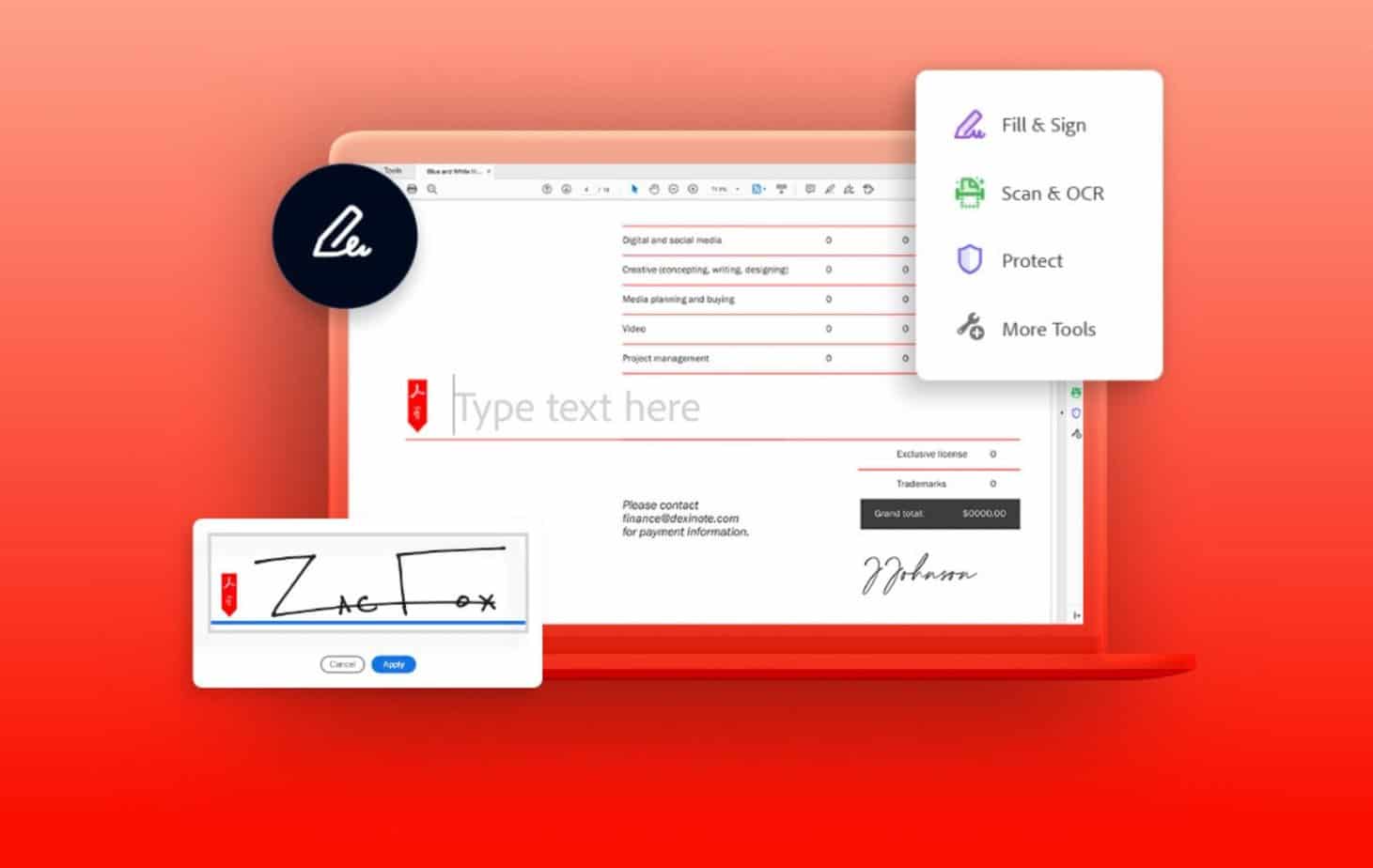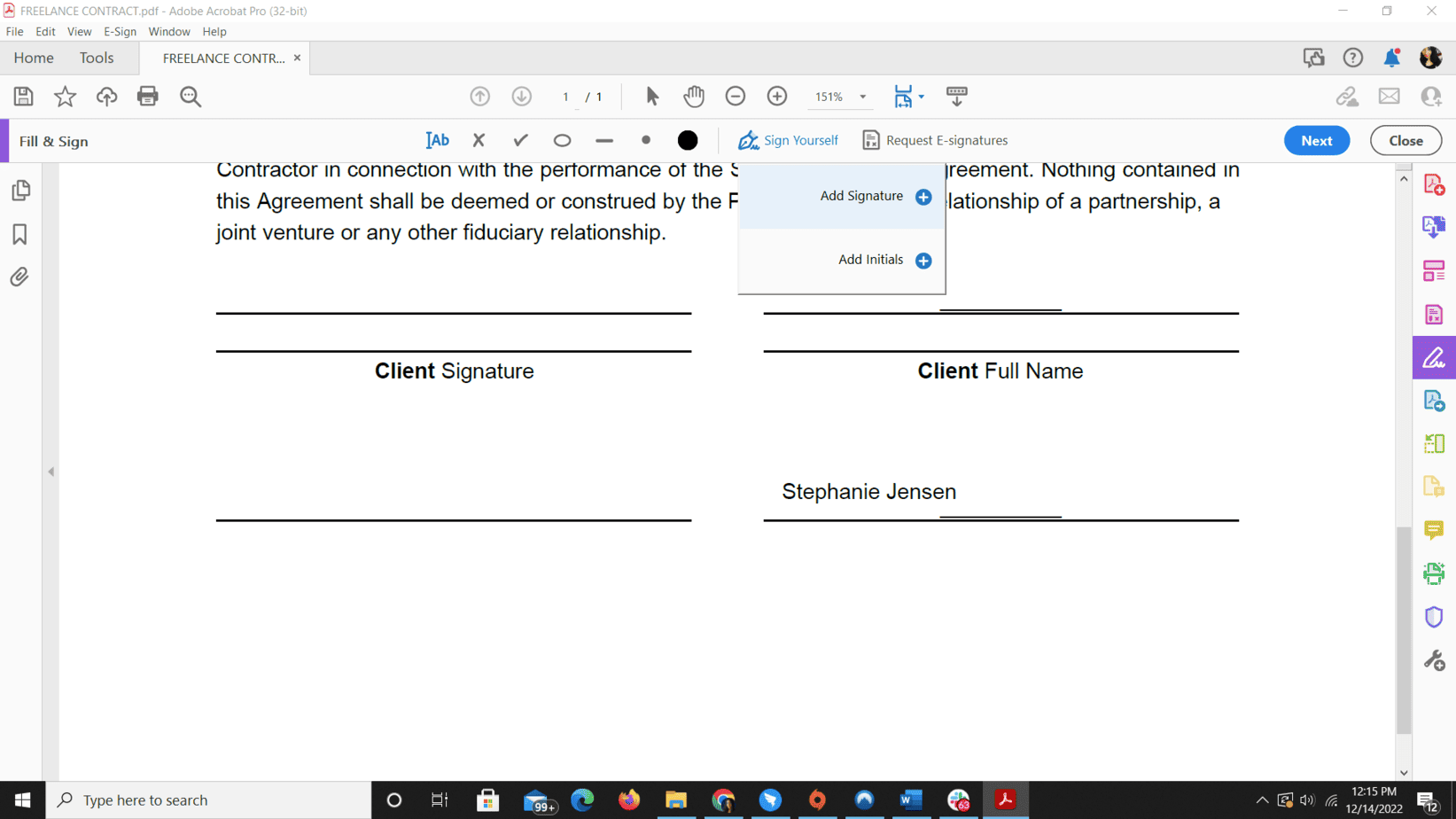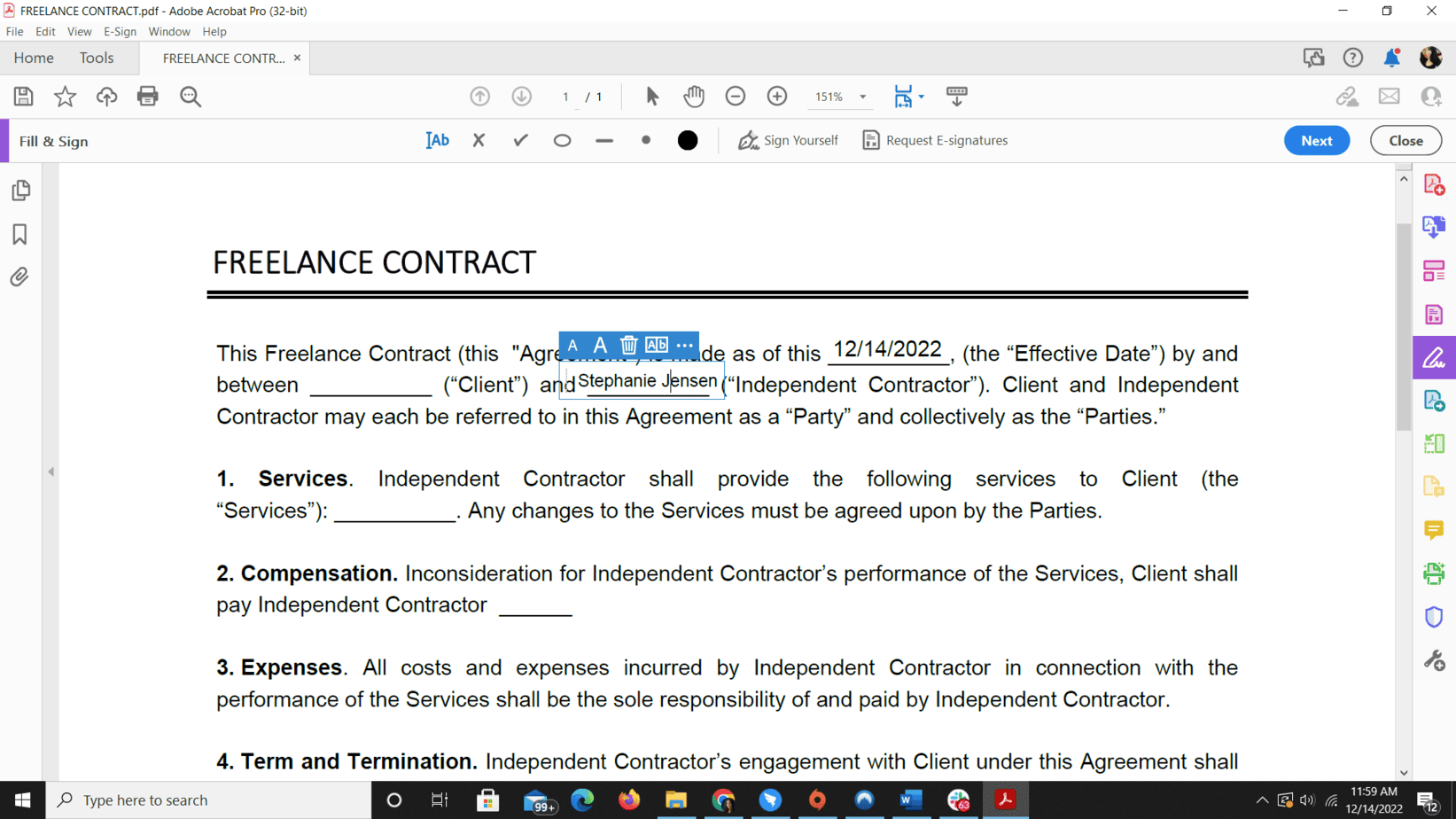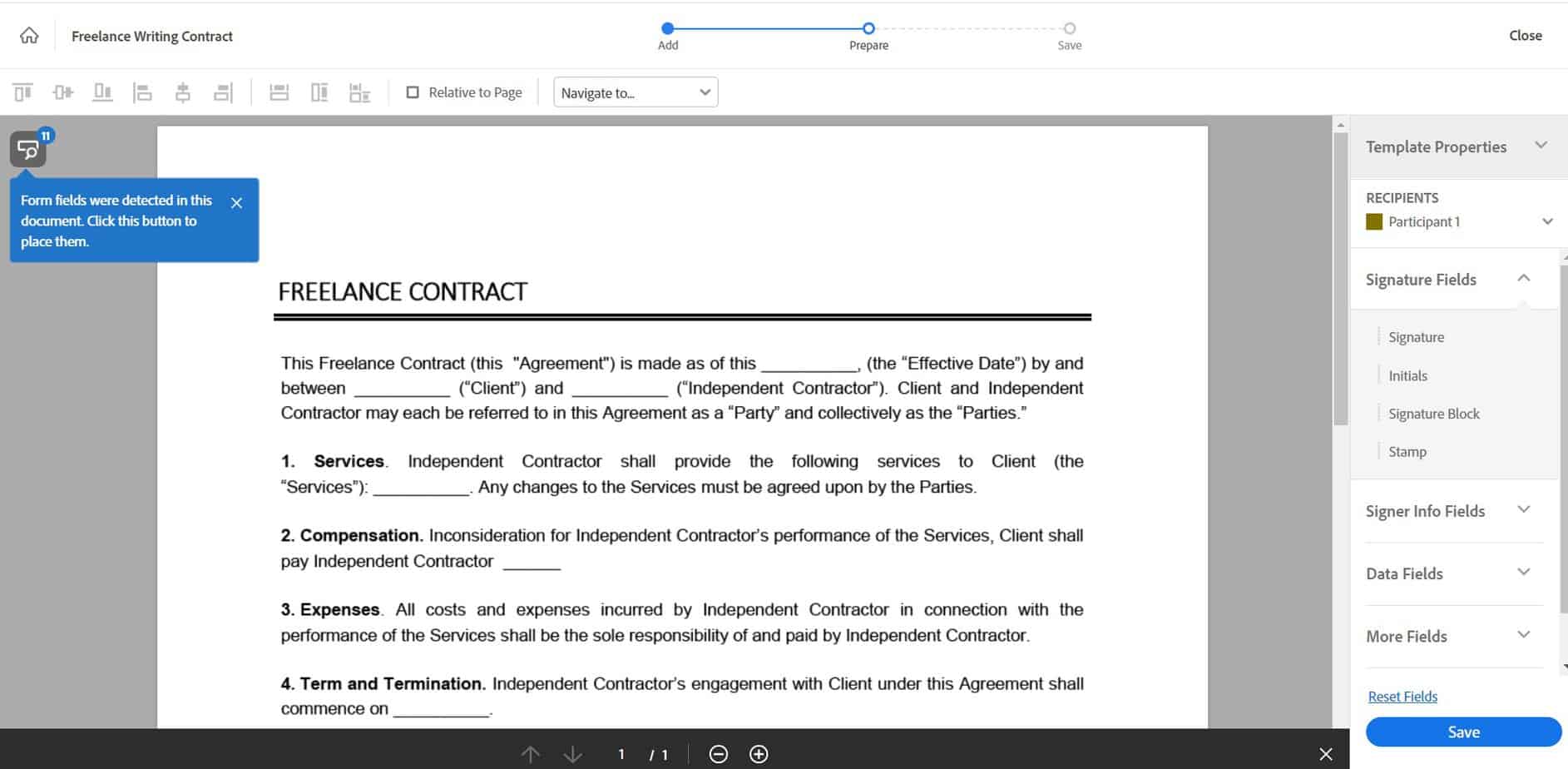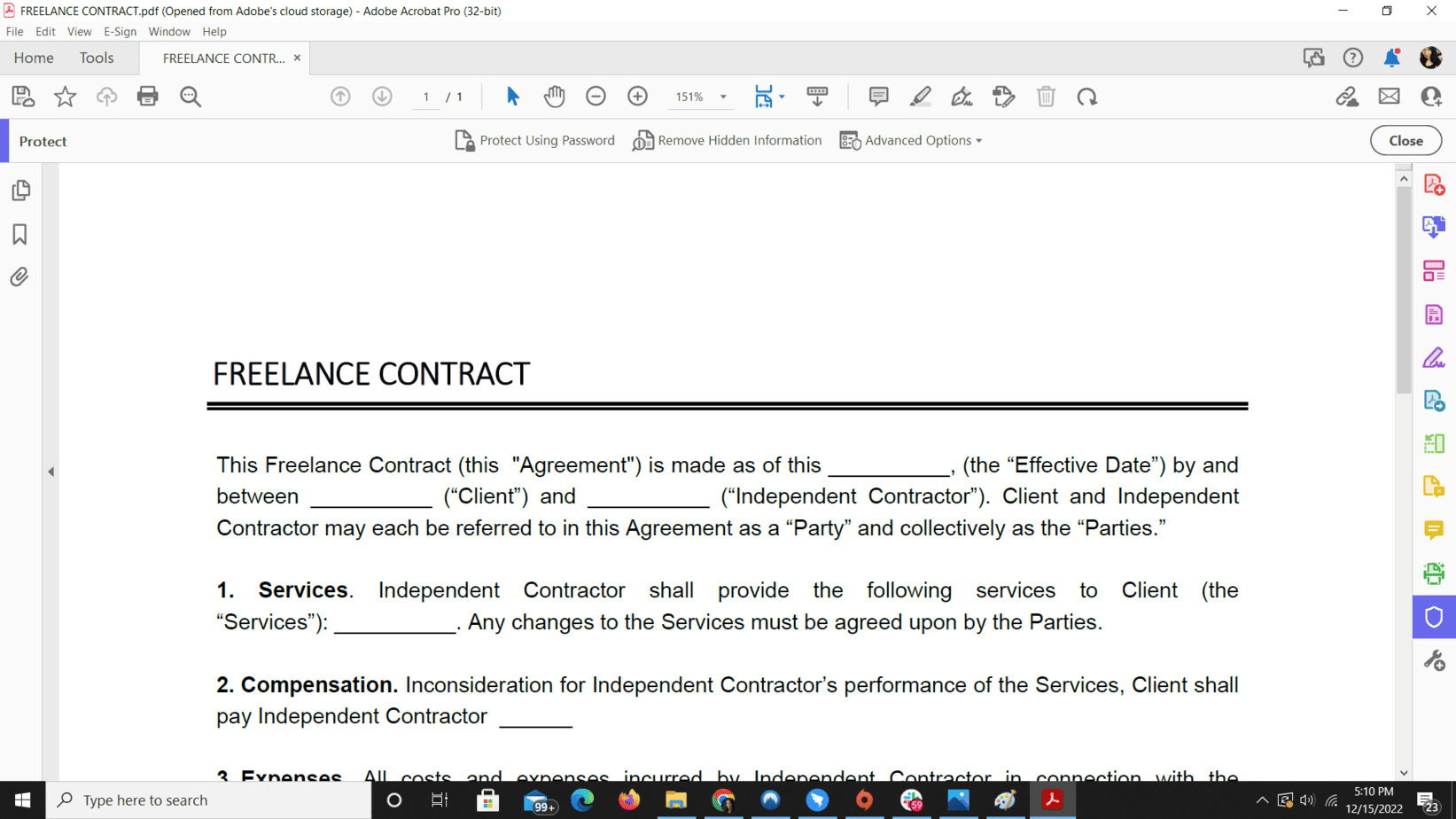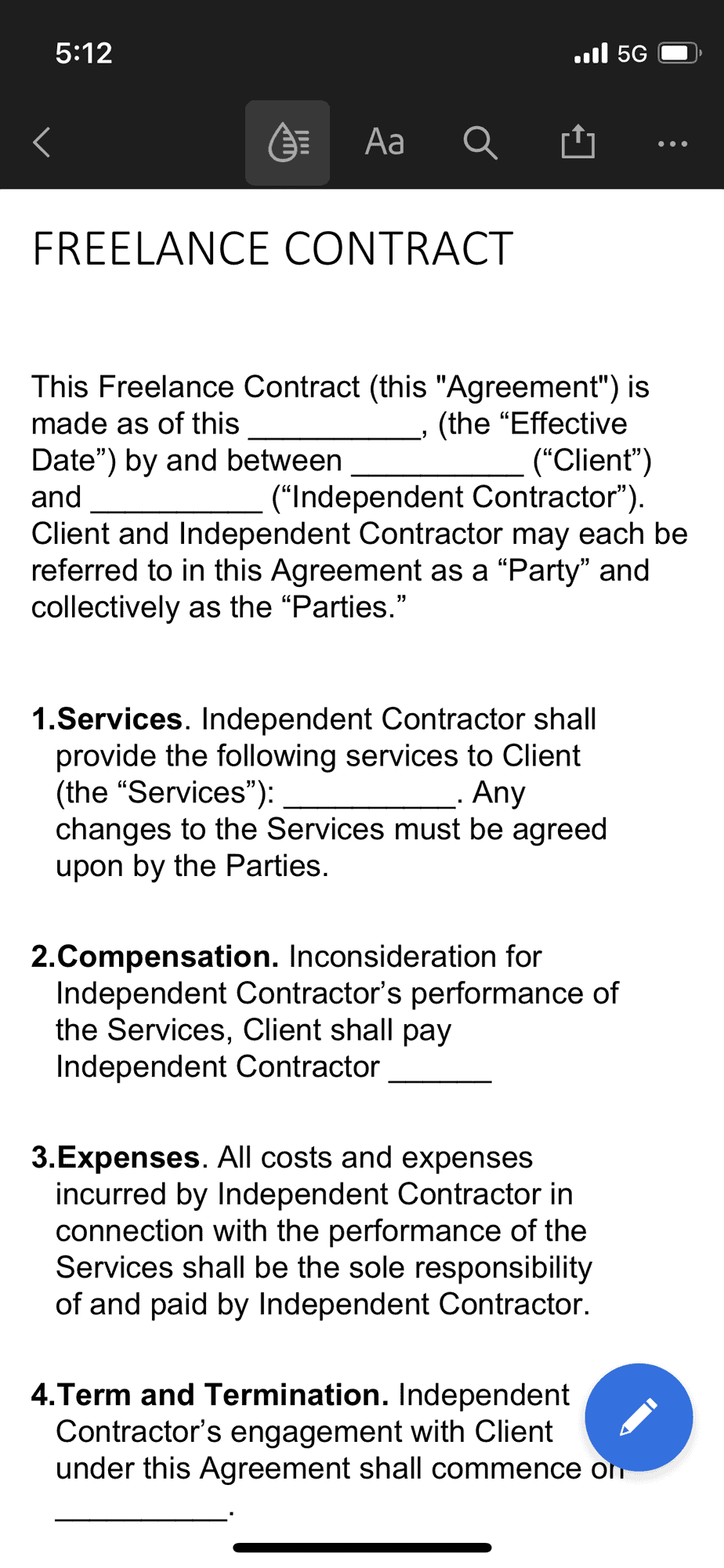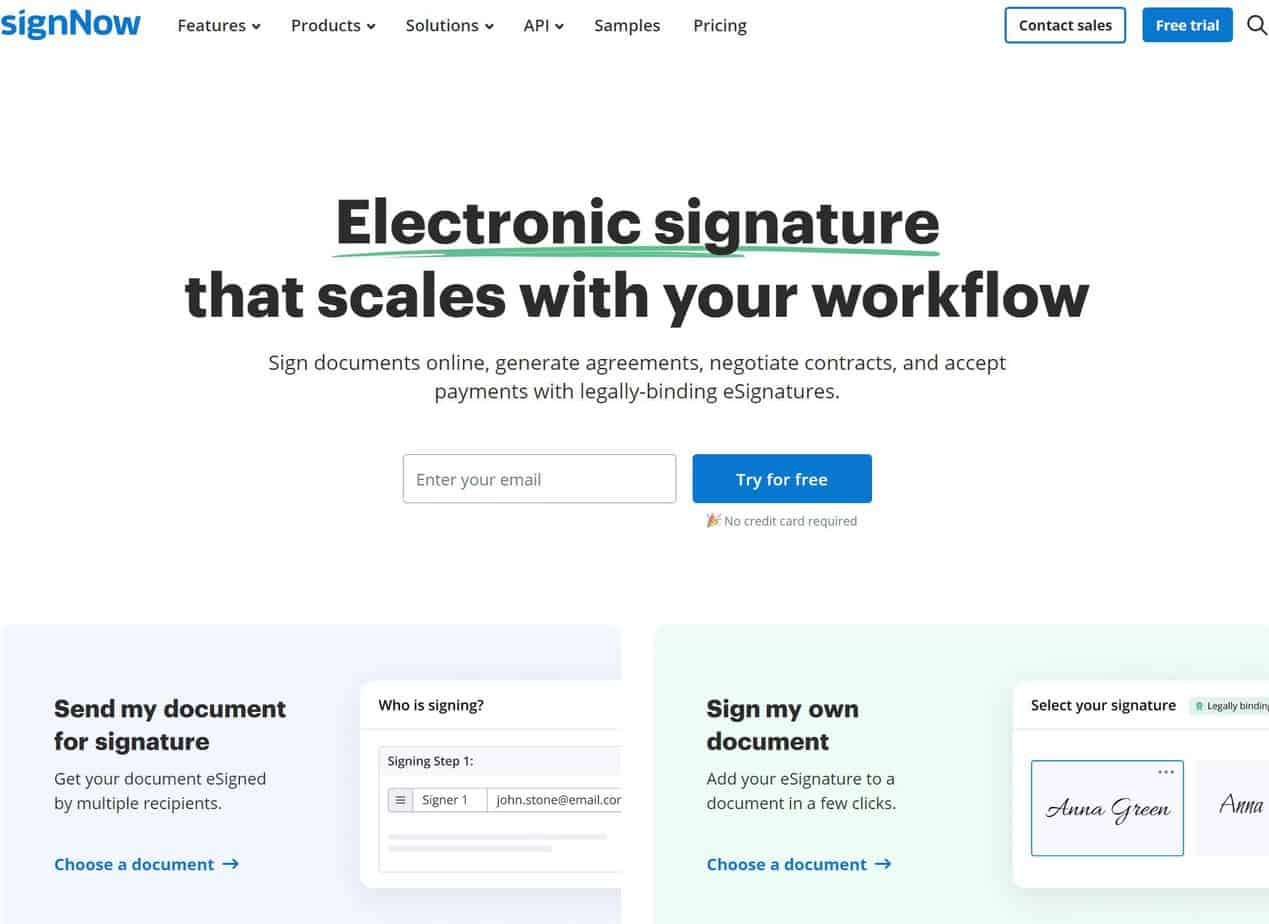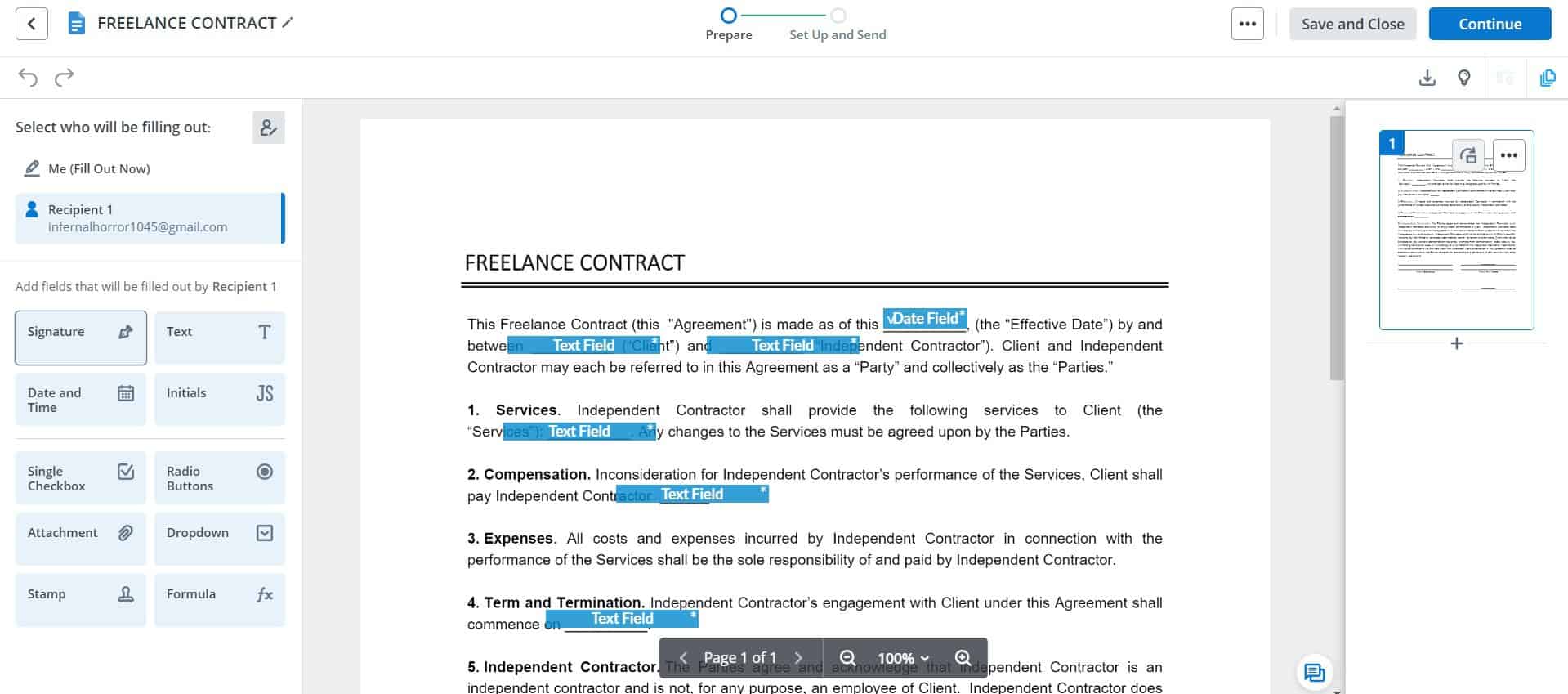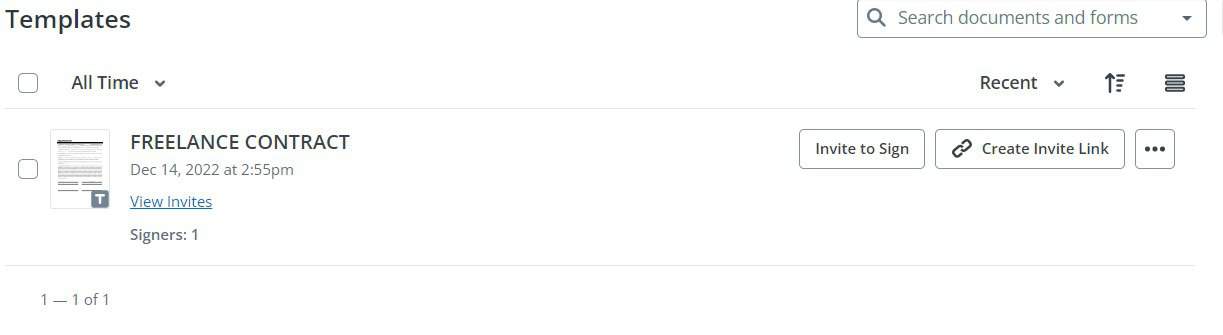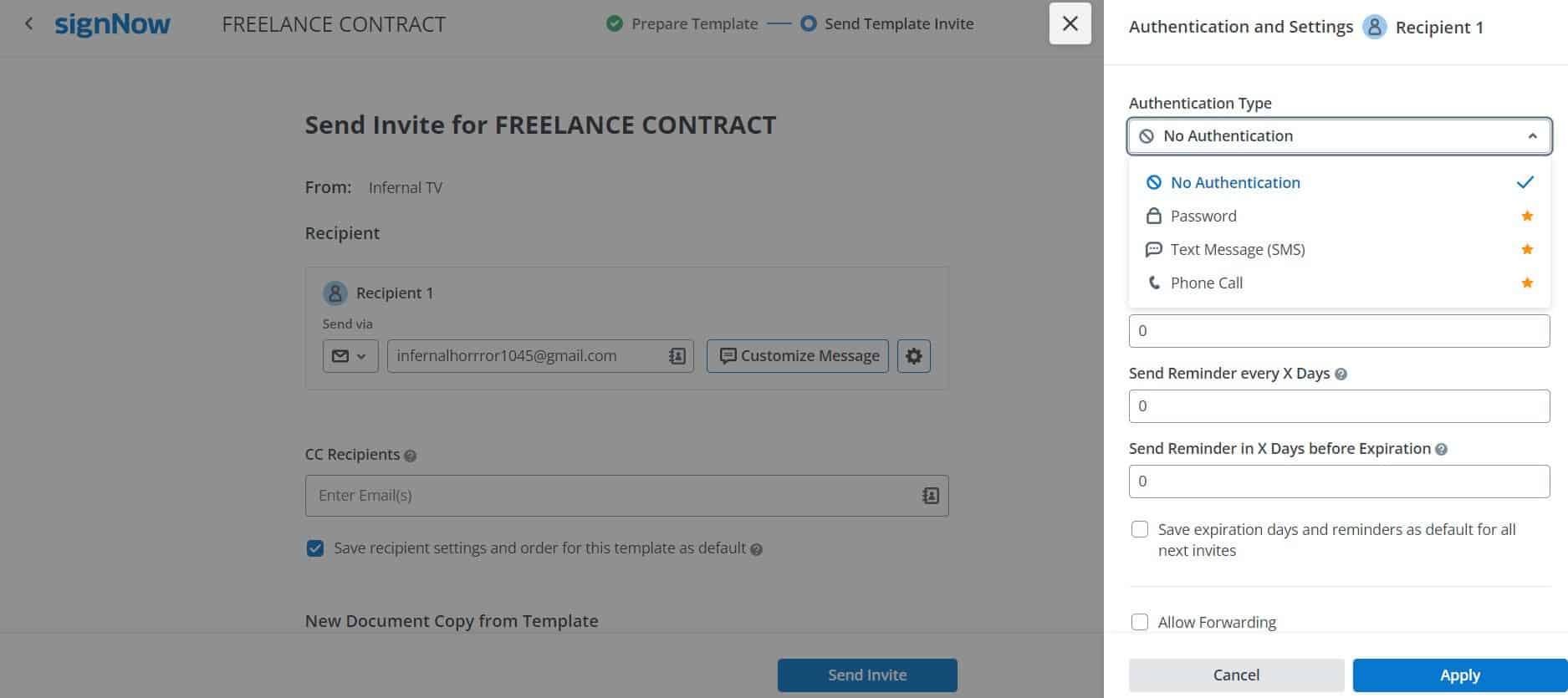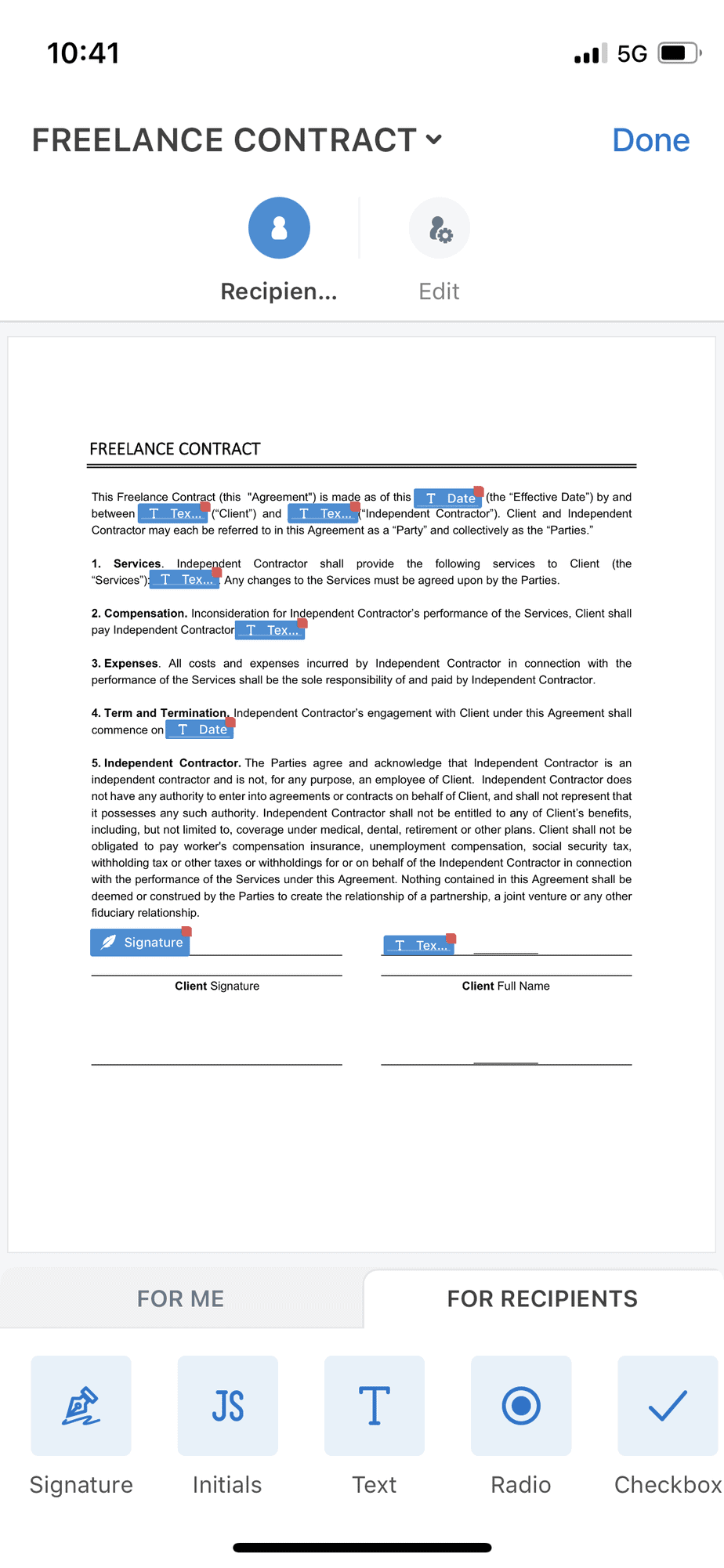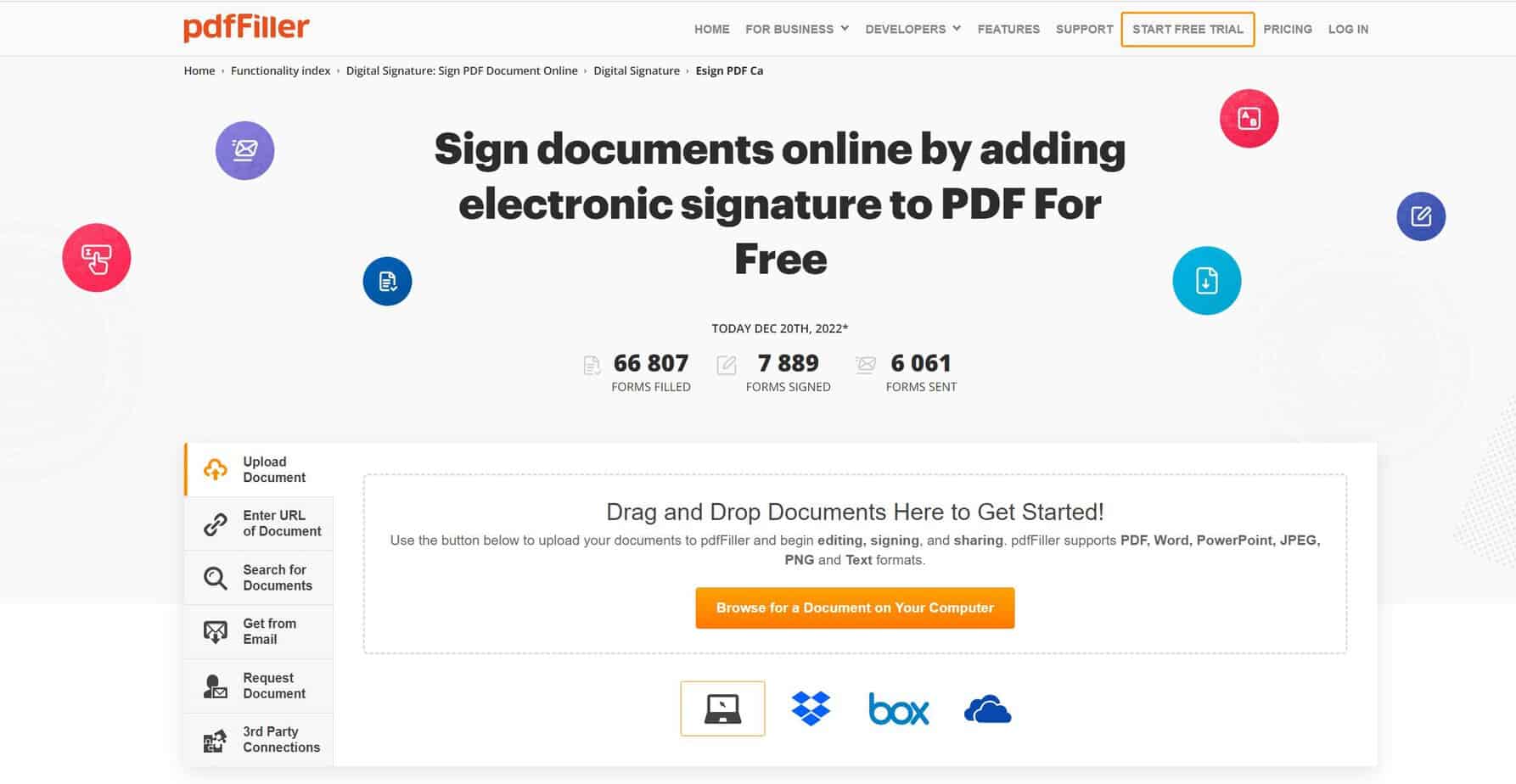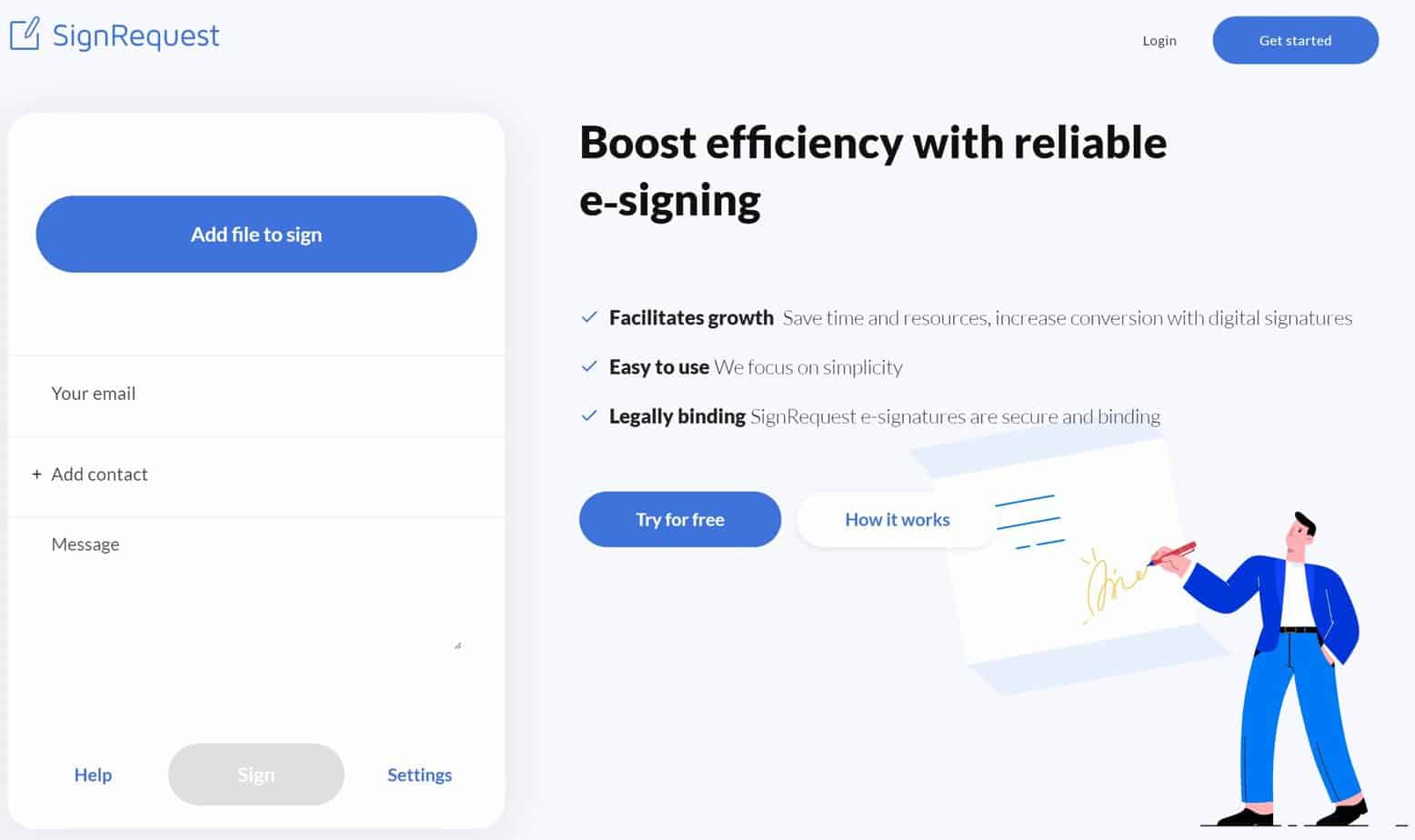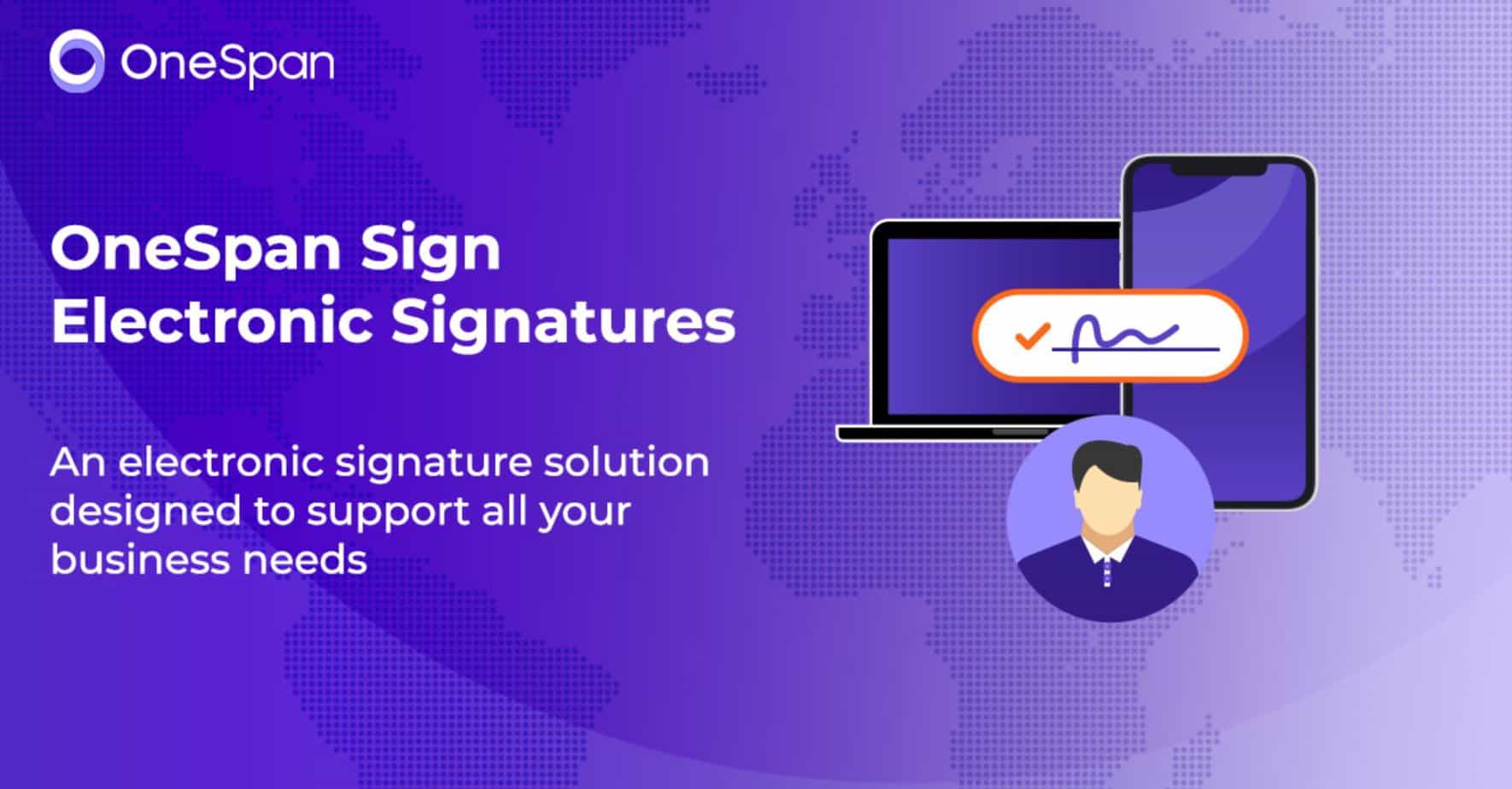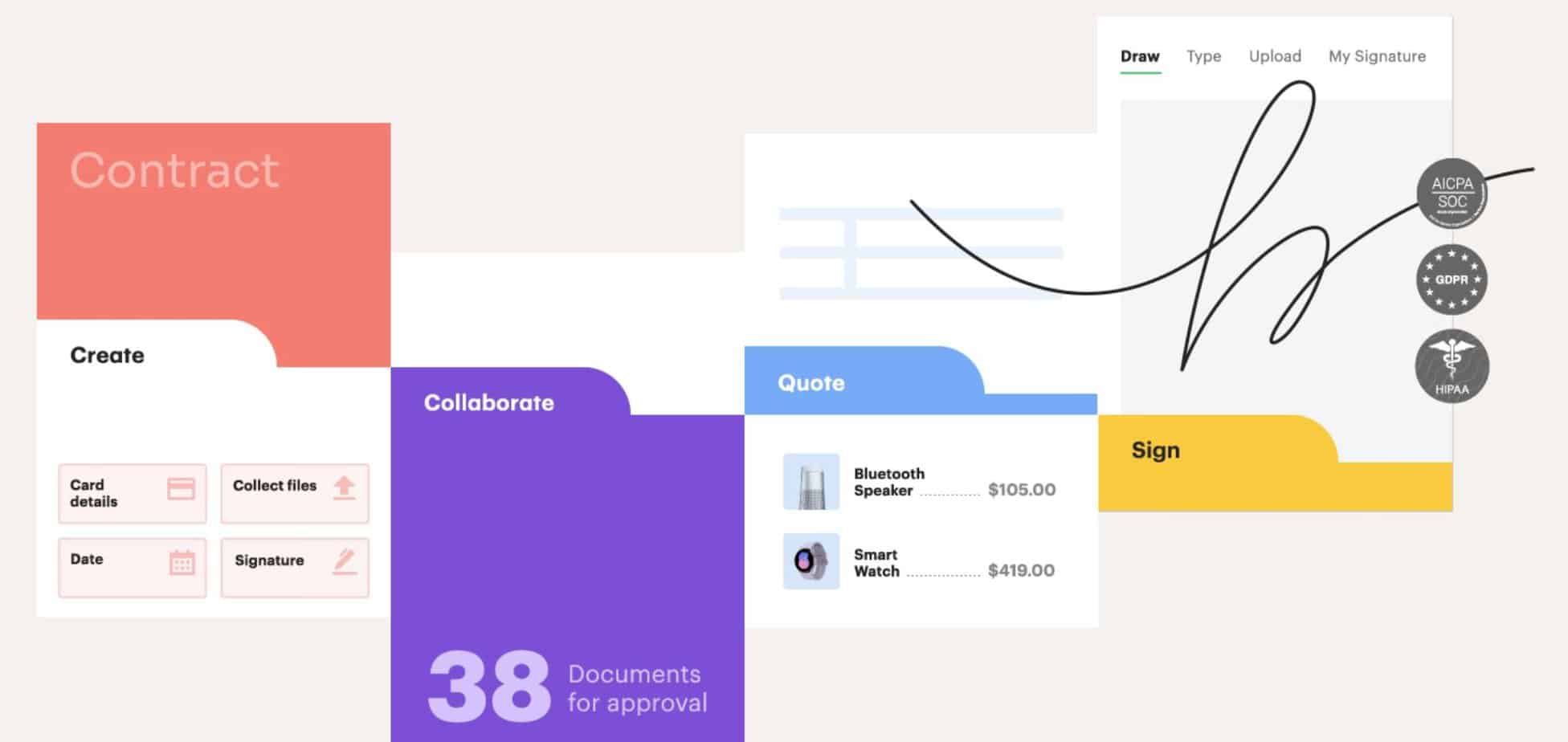Laatst bijgewerkt op 22 april 2023 door Ewen Finser
Het is bijna 2023 en het verbaast me dat zoveel bedrijven nog niet zijn overgestapt op een eSignature-platform. Zo moest ik onlangs een ondertekend contract naar het kantoor van mijn vastgoedbeheerder brengen. Hoewel dat niet veel voorstelt, denk eens aan de tijd en het geld dat ik heb verspild.
Eerst moest ik de documenten afdrukken en ondertekenen. Daarna moest ik in mijn auto stappen en naar het kantoor van de beheerder rijden. Nadat ik het papierwerk had afgegeven, reed ik terug naar mijn huis. Daar verspilde ik papier en benzine, om nog maar te zwijgen van de kosten van een printer.
Aangezien dit tijd en geld was die ik had kunnen besparen door software voor e-handtekeningen te gebruiken, was ik benieuwd hoe de voordelen zich zouden vertalen naar de bedrijfswereld. Zeker, bedrijven zien besparingen tot 78% wanneer ze migreren naar een eSignature platform!
De vraag is, welke kiest u? Bedrijven hebben een paar opties. Adobe Acrobat is een vertrouwde naam in de wereld van e-handtekeningen, terwijl signNow snel mijn favoriete handtekeningsoftware aan het worden is. Lees mijn Adobe Sign vs signNow vergelijkingsgids voor meer.
Bottom Line Up Front Summary: Ik hou van Adobe Sign en signNowHet platform dat u kiest, hangt dus af van uw voorkeuren. Als u een gebruiksvriendelijk eSignature-platform wilt, Ik stel voor signNow over Adobe Sign. signNow is waarschijnlijk de best betaalbare optie voor de meeste bedrijven. Wilt u een gecentraliseerde PDF-workflow met handtekeningmogelijkheden en indrukwekkende beveiligingsfuncties, dan raad ik u aan te kiezen voor Adobe Acrobat Sign.
Belangrijkste verschillen tussen Adobe Sign en signNow
De belangrijkste verschillen tussen Adobe Sign en signNow zijn:
- Adobe Acrobat is een programma voor het maken en bewerken van PDF's, terwijl signNow digitale documenten ondertekent.
- signNow heeft een drag-and-drop editor, terwijl u in Adobe Acrobat de gebieden moet invullen door middel van tekst
- Je hebt second-tier Acrobat Pro nodig om invulbare velden te maken, terwijl je basisinvulbare velden kunt maken in het Business-plan van signNow.
Als u uw software voor het ondertekenen van documenten onlangs nog niet hebt geëvalueerd, is SignNow een kijkje waard! Gebruiksvriendelijker, intuïtieve workflows, en betere prijzen betekent dat het tijd is om die oude software te vervangen door de nieuwe.
Adobe Acrobat Sign functies
Ik gebruik Adobe Acrobat al zolang ik me kan herinneren. Ik vind het geweldig hoe makkelijk het is om een Adobe PDF te ondertekenen via een elektronische handtekening en alle andere functies die Adobe biedt. Hier is een overzicht van een aantal functies die je kunt verwachten van Adobe Sign.
Handtekening Software Workflow
Adobe Acrobat biedt alles wat je nodig hebt voor een gecentraliseerde workflow. Je kunt verschillende soorten documenten uploaden en converteren naar PDF's. Vanuit de backend van Adobe kun je de documenten bewerken en invulbare velden voor handtekeningen maken.
Voor Business-plannen kunt u teamleden uitnodigen voor samenwerking op de documenten. Adobe kan ook documentmeldingen en herinneringen automatiseren. Als u meer werkstationopties nodig hebt, kan Adobe integreren met verschillende platforms.
Verdict: Adobe Acrobat heeft alles wat je nodig hebt om een praktisch eSignature-werkstation te creëren. U kunt documenten uploaden en bewerken, teamleden toevoegen voor samenwerking en automatisering gebruiken voor meldingen en herinneringen.
Handtekeningen
Een document ondertekenen in Adobe Acrobat kan niet eenvoudiger. Wanneer je je document opent, klik je op de knop Ondertekenen en vullen. Adobe Acrobat heeft mijn handtekening al opgeslagen, dus ik hoef geen nieuwe te maken. Maar als dit de eerste keer is dat je Adobe Acrobat gebruikt, is het toevoegen van je handtekening heel eenvoudig.
Klik vanuit de knop Vullen & ondertekenen op de knop Zelf ondertekenen op de bovenste werkbalk en klik op "Handtekening toevoegen". Adobe vraagt je om een handtekening te tekenen, te uploaden of een vooraf gemaakte handtekening te gebruiken.
Om een formulier met tekst in te vullen, gebruikt u diezelfde knop en klikt u op de ruimte waar u tekst wilt invoeren. Begin te typen in het tekstvak. Adobe geeft je een paar opties om tekst te bewerken. Als het veld klein is, kun je je tekst kleiner maken en herpositioneren, zodat hij op de regel past.
Als alternatief kunt u de regels bewerken. U hoeft alleen maar op de knop PDF bewerken te klikken, op de regel te klikken en meer onderstrepingen toe te voegen om het veld langer te maken. Zo kunt u tekst toevoegen zonder dat deze klein en moeilijk leesbaar wordt.
Verdict: Een handtekening maken, documenten ondertekenen en tekst toevoegen is heel eenvoudig in Adobe Acrobat. U kunt ook de tekst bewerken om invulbare formulieren groter te maken of de tekst bewerken om hem kleiner te maken. U kunt ook velden verplaatsen zodat ze beter op de lijn passen.
Adobe Sign Sjablonen
De toegang tot sjablonen in Adobe Acrobat is vervelend. Ik kan niet vinden hoe ik een sjabloon moet maken op mijn PC app, die ik meestal gebruik. Maar je kunt wel een sjabloon maken op de website.
Begin met inloggen op uw Adobe-account, ga naar Adobe Acrobat Pro, en klik op Access Apps and Services. Adobe brengt u naar de Acrobat-pagina. Klik in de werkbalk E-Sign in het bovenste menu op Sjabloon maken. Maak een bestandsnaam voor uw sjabloon en upload een bestand.
Je moet dan velden aanmaken. Wat ik interessant vind is de automatische veldcreator. Dat is een knop die linksboven in je document verschijnt. Klik daarop, en het systeem voegt automatisch velden toe.
Je kunt ook nieuwe velden toevoegen en bewerken. Het systeem maakte bijvoorbeeld geen tekstvelden automatisch aan, dus heb ik ze zelf toegevoegd. Zodra je je sjabloon hebt opgeslagen, kun je het openen onder Documenten.
Verdict: U kunt sjablonen maken in Adobe Acrobat, maar u moet dit doen op de website en niet op de desktop app. Het maken van een sjabloon in Adobe Acrobat is echter eenvoudig, en ze automatiseren zelfs de velden voor je. Acrobat slaat uw sjabloon op in de Adobe Document Cloud, zodat u er altijd bij kunt.
Beveiliging
Adobe heeft mij gewonnen vanwege de beveiligingsfuncties. U kunt encryptie gebruiken om uw documenten te beveiligen en andere beveiligingsfuncties toepassen, zoals wachtwoordbeveiliging.
Ga naar de linker werkbalk en klik op Beschermen om bescherming toe te voegen. Klik op de bovenste werkbalk op Beschermen met wachtwoord. Je voert het wachtwoord in en wijst een rol toe aan de ontvanger. Ze kunnen het document alleen bekijken of bewerkingsrechten krijgen. Je kunt er ook voor kiezen om het document te coderen met een certificaat door op de knop Geavanceerde opties te klikken.
Adobe Acrobat is gecertificeerd met SOC 2 Type 2, ISO 27001 en PCI DSS. Acrobat kan ook een controletraject bieden.
Verdict: Weinig concurrenten bieden de beveiligingsfuncties van Acrobat. Je kunt je documenten beschermen met wachtwoorden en certificaten. Je kunt ook rollen toewijzen aan ontvangers. Adobe voldoet aan verschillende wetten en industrieën, waardoor dit een geweldige oplossing is voor bedrijven in verschillende niches.
Integraties
Als u de volledige Adobe Creative Suite gebruikt, kunt u Acrobat integreren in elk Adobe-programma. Acrobat integreert met Workday, Salesforce, MS Dynamics, Box en PayPal.
Ik vind de PayPal- en Salesforce-integraties wel goed, maar dit zijn niet de meest indrukwekkende integraties die ik heb gezien. Gelukkig staat Acrobat API-configuraties toe, zodat je Acrobat in al je programma's kunt integreren.
Verdict: De integraties van Adobe Acrobat zijn niet de meest indrukwekkende, maar ik vind de PayPal- en Salesforce-integraties wel goed. Er zijn ook API-configuraties, zodat je Acrobat met verschillende programma's kunt integreren.
Ondersteuning
Hoewel ik denk dat Adobe niet de beste ondersteuning biedt, zijn er hier wel opties. Adobe heeft tutorials, gidsen en FAQ-pagina's als je vastzit. Ik maak ook veel gebruik van Adobe's Community Center.
In het Community Center stellen andere gebruikers vragen en krijgen ze antwoorden. Adobe biedt klantenservice, maar het is eerlijk gezegd niet de beste. Als je een zakelijke klant bent, kun je iemand rechtstreeks vanuit de webapp bereiken.
Verdict: Adobe biedt voornamelijk ondersteuning via tutorials, gidsen, FAQ-pagina's en zijn community center. Klantenondersteuning ontbreekt, behalve voor zakelijke klanten.
Mobiele app
Ik heb de Adobe Acrobat app al heel lang gedownload op mijn telefoon, maar ik gebruik hem nooit, tenzij het echt moet. De desktopversie is gebruiksvriendelijker en beter ingedeeld. Op de app moet ik graven en door het systeem navigeren om te vinden wat ik zoek. Velden toevoegen en bewerken is vervelend, maar de app biedt wel dezelfde functionaliteit als de desktop app.
Er zijn redenen waarom ik de app goed vind. Je kunt gebruikers toevoegen aan documenten en contracten versturen, allemaal op de app. Je kunt ook documenten toevoegen aan de Adobe cloud of integreren met Dropbox of Google Drive (ik heb een iPhone, dus Adobe kon integreren met iCloud) om toegang te krijgen tot je documenten.
Verdict: De app is onhandig en vergt enige tijd om te leren, maar biedt dezelfde functionaliteit als de desktop app en website. Bovendien kunt u gebruikers appen en documenten rechtstreeks vanuit de app versturen.
Adobe Sign Pro's
- Gemakkelijk documenten ondertekenen
- Kan PDF's bewerken
- Mobiele ondertekening
- Kan documenten van verschillende bestandstypen uploaden
- Uitzonderlijke beveiligingsfuncties
Adobe Sign Nadelen
- Niet de beste integraties
- Mist ondersteuning
- Vrij prijzig.
Adobe Sign Prijzen
Met een Adobe Acrobat abonnement krijgt u ondertekeningsrechten. Voor particulieren zijn er twee Acrobat plannen: Standaard en Pro. Standaard is $12.99/maand, terwijl Pro $19.99/maand is.
Als je een heel team hebt, biedt Adobe Bedrijfsplannen die het aantal licenties bundelen dat je per plan nodig hebt. Adobe biedt ook oplossingen voor docenten en studenten. Er is geen gratis versie van Acrobat, maar Adobe biedt een gratis proefversie van twee weken voor alle plannen.
signNow Kenmerken
Toen ik signNow voor het eerst gebruikte, gebruikte ik alleen de basisfuncties voor digitale handtekeningen op de gratis proef.
Maar de gebruiksvriendelijkheid en drag-and-drop editor van signNow bevielen me zo goed dat ik besloot mijn abonnement te upgraden.
Veel van deze functies zijn vergelijkbaar met wat je zou vinden in Adobe Acrobat, en signNow biedt zelfs een aantal acties die Adobe niet biedt.
signNow Workflow
Hoewel u uw contract in een apart tekstverwerkingsplatform moet maken, kunt u toch een workflow opzetten in signNow.
Nadat u uw document hebt geüpload, kunt u invulbare velden, plaatsen om te ondertekenen en zelfs aankruisvakjes toevoegen.
Zodra u het document hebt ingevuld, kunt u in hetzelfde gedeelte ontvangers toevoegen. signNow beschikt ook over een cloud-gebaseerde opslagruimte om toegang te krijgen tot al uw documenten.
De verbeterde plannen hebben enkele coole functies. Kies je voor het tweede niveau, Business Premium, dan kun je de link naar het document delen zonder ontvangers toe te voegen. De kioskmodus verzamelt ook persoonlijke handtekeningen op de iOS- of Android-app, wat geweldig is als uw bedrijf papier moet besparen.
Het Enterprise-plan van het derde niveau omvat voorwaardelijke documenten, waarbij u verschillende documenten routeert die de ontvanger in volgorde moet ondertekenen. Het laatste niveau, Business Cloud, omvat een hele reeks oplossingen, waaronder integratie in PDFfiller. Ik raad dit plan aan als u de voordelen van Adobe Acrobat op signNow wilt.
Verdict: Hoewel signNow niet het alles-in-één werkstation biedt waar Adobe Acrobat prat op gaat, kun je wel al het ondertekenen en verzenden van documenten op één plek centraliseren. Geavanceerde signNow plannen bevatten ook geweldige functies die klanten beter kunnen helpen en uw workflow kunnen verbeteren.
signNow Sjablonen
signNow biedt geen kant-en-klare sjablonen, maar je kunt wel je eigen sjablonen maken. Ik raad aan om sjablonen te maken omdat ze tijd besparen en alle contracten consistent houden.
Klik eerst op de pagina Sjablonen in het linkermenu. Klik uiterst rechts op Sjabloon maken. U hebt de mogelijkheid om een sjabloon te maken met behulp van een bestaand contract of door een nieuw contract te uploaden.
Voor deze tutorial heb ik een namaak freelance schrijfcontract gemaakt, dus dat gebruik ik als sjabloon. Begin met het slepen van de verschillende velden die je wilt toevoegen.
Verdict: Er zijn geen voorgemaakte sjablonen op signNow, maar u kunt uw eigen sjablonen maken door een bestaand document te importeren of te uploaden.
signNow Veiligheid
signNow voldoet aan talrijke organisaties, waaronder:
- GDPR
- SOC 2 Type II
- PCI DSS
- FDA
- CCPA
- ESIGN
- UETA
- HIPAA
- 21 CFR Deel II
Houd er rekening mee dat sommige van deze beveiligingsprotocollen alleen beschikbaar zijn in bepaalde plannen. Bedrijven hebben bijvoorbeeld alleen toegang tot HIPAA en 21 CFR Part II compliance met het vierde Business Cloud-plan.
signNow biedt ook een aantal indrukwekkende beveiligingsfuncties die vergelijkbaar zijn met die van Adobe Acrobat. Deze omvatten:
- Dataspoor
- Gegevensencryptie
- Authenticatie met twee factoren
- Herstel na rampen
- Geüploade documentscans
Onthoud dat sommige beveiligingsfuncties, zoals verificatie met twee factoren en documentscans, alleen beschikbaar zijn vanaf het Enterprise-abonnement van het derde niveau. Als je deze functies wilt bewerken, klik je tijdens het verzenden van het document op het tandwielpictogram naast de naam van de ontvanger. Klik in het menu "Authenticatietype" op de manier waarop de gebruiker zijn verificatie met twee factoren ontvangt.
VerdictsignNow biedt niet de geavanceerde beveiligingsfuncties die Adobe Acrobat heeft, maar ze voldoen wel aan de voorschriften en kunnen uw documenten beveiligen. Merk op dat veel geavanceerde beveiligingsfuncties alleen beschikbaar zijn op plannen hoger in het niveau.
signNow vs Adobe Sign-integraties
signNow heeft betere integraties dan Adobe Acrobat. Enkele daarvan zijn:
- HubSpot
- Salesforce
- G Suite
- Dropbox
- Streep
- Office 365
signNow biedt ook API's om verbinding te maken met elke service. Ook al heeft signNow niet de beste workflowopties, je kunt in ieder geval deze integraties gebruiken om een gecentraliseerd werkstation te creëren.
Verdict: signNow heeft de betere API-verbindingen en integratiemogelijkheden dan Adobe Sign.
signNow Ondersteuning
signNow heeft een uitzonderlijke ondersteuning, veel beter dan Adobe Acrobat. U kunt contact opnemen met signNow support via e-mail en live chat. Als er technische problemen zijn, kunt u een supportticket. signNow biedt ook een helpcentrum, een FAQ-sectie en een academie.
Verdict: signNow biedt klantenondersteuning via e-mail en live chat en een helpcentrum.
signNow Mobiele App
signNow heeft een mobiele app voor iOS en Android, en ik ben er behoorlijk van onder de indruk.
U kunt documenten toevoegen en bestaande documenten bewerken. Hoewel er beperkingen zijn, kunt u kleine wijzigingen aanbrengen in uw documenten en sjablonen. Bovendien kunt u documenten verzenden en ontvangers toevoegen vanuit de app.
Ontvangers kunnen documenten ook op de mobiele app ondertekenen. Dit is gunstig omdat ik in posities was waar ik documenten moest ondertekenen zonder internet. Ze toevoegen aan signNow en alle velden invoeren op mijn telefoon is uiterst voordelig en bespaart tijd.
Als je het second-tier Business Premium plan hebt, kun je ook de Kiosk Mode op de app gebruiken, wat betekent dat ontvangers direct op het scherm persoonlijk kunnen tekenen.
Verdict: Er zijn enkele beperkingen op de signNow mobiele app in vergelijking met de desktopversie, maar je kunt nog steeds veel doen op de app, zoals documenten bewerken en verzenden. Ontvangers kunnen ook documenten ondertekenen op de app en op uw apparaat in kioskmodus.
signNow Pro's
- Gebruiksvriendelijk voor gebruikers en verzenders
- Intuïtieve achterkant
- Eenvoudig documenten verzenden naar ontvangers
- Geautomatiseerd volgen van documenten
- Kan documenten bewerken en verzenden op de mobiele app
- Hogere plannen hebben kioskmodus
signNow Nadelen
- Gebrek aan aanpassingen
- De meeste geavanceerde functies zijn alleen beschikbaar op de hogere plannen.
signNow Prijzen
signNow heeft vier planopties:
- Business: $8 per gebruiker per maand
- Zakelijke premie: $15 per gebruiker per maand
- Onderneming: $30 per gebruiker per maand
- Zakelijke Cloud: $50 per gebruiker per maand
Alle plannen zijn inclusief een gratis proefperiode van zeven dagen.
Ik vind het prettig dat signNow u flexibiliteit biedt in de prijsstelling per team. Adobe biedt Business-plannen voor meerdere teamleden, maar bundelt het plan op basis van een vast aantal licenties. Met signNow betaalt u alleen voor wat u nodig hebt.
Als u uw software voor het ondertekenen van documenten onlangs nog niet hebt geëvalueerd, is SignNow een kijkje waard! Gebruiksvriendelijker, intuïtieve workflows, en betere prijzen betekent dat het tijd is om die oude software te vervangen door de nieuwe.
signNow en Adobe Sign Alternatieven
Ik hou van Adobe Acrobat en signNow, maar ik begrijp dat deze platforms niet voor alle bedrijven werken. Hier zijn enkele alternatieve programma's die u kunt overwegen.
PDFfiller
Als je op zoek bent naar een alles-in-één PDF-bewerkings- en ondertekenplatform, raad ik PDFfiller aan als alternatief voor Adobe Acrobat.
Dit systeem is betaalbaarder dan Adobe Acrobat en is uiterst gemakkelijk te gebruiken. U kunt talrijke documenttypes aan PDFfiller toevoegen, ze ondertekenbaar maken en ze naar de ontvangers sturen.
Ik hou van het gemak van bewerken met PDFfiller. Een van de problemen van een platform als signNow is dat je tekstverwerkingssoftware van derden moet gebruiken om serieuze wijzigingen in het document aan te brengen, zoals het bijwerken van de formulering.
Met PDFfiller kun je deze bewerkingen direct op het documentbeheerplatform maken. Ik vind het ook leuk dat je PDF's direct op het platform kunt verzenden, iets wat je niet kunt doen met Acrobat. PDFfiller biedt een gratis proefperiode van 30 dagendie langer is dan die van Acrobat.
Er zijn enkele verschillen tussen PDFfiller en Acrobat die Adobe-gebruikers kunnen verwarren. Hoewel er een leercurve kan zijn, is dit platform de moeite waard.
Verder lezen over PDFfiller versus andere PDF-beheertools:
SignRequest
Als je de geavanceerde functies van signNow niet nodig hebt, raad ik je aan SignRequest te proberen. Het eerste Professional-plan kost slechts $9/maand voor één gebruiker. Dit plan bevat onbeperkte documenten (en onbeperkte ondertekening van documenten) en vijf sjablonen, dus je krijgt veel extra's voor weinig geld. Ik vind het ook leuk dat je gebruikersrollen kunt aanpassen en de documenten allemaal op één platform naar ontvangers kunt sturen.
Wanneer ontvangers een SignRequest-document ontvangen, hoeven ze alleen maar op de velden te klikken en tekst te typen of in te voeren. Voor online handtekeningen tijdens het ondertekeningsproces kunnen gebruikers hun handtekening tekenen, uploaden of typen.
SignRequest heeft een paar branding opties, zoals het toevoegen van uw bedrijfsnaam en gegevens, uw logo, en het kiezen van een kleurenschema. Hun bewerkingsfuncties zijn beperkt in vergelijking met Adobe Acrobat en signNow, maar SignRequest maakt het nog steeds eenvoudig om invulbare velden toe te voegen. Klik op de ruimte waar gebruikers moeten bewerken. U kunt tekst, de datum, de handtekening en meer kiezen.
Omdat deze service betaalbaar is en het bedrijf klein, zijn er af en toe systeemproblemen. Maar als dit je niets uitmaakt, raad ik SignRequest aan als je een snel en gebruiksvriendelijk alternatief zoekt voor signNow en Adobe Acrobat.
OneSpan Teken
Als u een geavanceerd alternatief wilt voor signNow en Adobe Acrobat, raad ik OneSpan Sign aan. Met hun eersteklas Professional plan krijgt u onbeperkte sjablonen, geavanceerde velden, geavanceerde authenticatie, bulkverzending, videotekening, gekwalificeerde e-handtekeningen en meer.
Ik raad OneSpan Sign meestal aan als alternatief voor DocuSign voor bedrijven die nicheoplossingen willen, omdat OneSpan Sign aangepaste opties biedt voor bedrijven op gebieden die strikte naleving vereisen. Er zijn verschillende beschermingslagen voor elk document, plus een veilig cloudopslagsysteem. Al deze beveiligingsvoordelen wedijveren met Adobe Acrobat.
Een andere reden waarom ik OneSpan Sign aanbeveel als alternatief is dat het dezelfde eenvoudige drag-and-drop editor heeft als signNow. Jij en ontvangers kunnen ondertekenen op desktop of OneSpan Sign's iOS en Android apps. Deze flexibiliteit is geweldig als uw bedrijf zowel op afstand als in persoon ondertekent.
De meeste grote bedrijven, zoals Adobe, hebben een gebrek aan klantenservice. OneSpan Sign is anders. Zij hebben uitstekende e-mail ondersteuning. Voor extra hulp heeft u toegang tot hun resource center en blog. Het enige nadeel is hun technische ondersteuning. Als er een probleem is, kan het lang duren voordat de ondersteuning reageert.
PandaDoc
Ik zal PandaDoc altijd aanbevelen, vooral aan kleine bedrijven, omdat ze een van de weinige eSignature-platforms zijn met een robuust gratis plan. Met PandaDoc gratis krijg je onbeperkte documentuploads en handtekeningen.
Maar er zijn enkele redenen waarom u misschien wilt upgraden. U kunt een effectieve workflow creëren met het essentials plan, zoals het gebruik van sjablonen, documentanalyse en toegang tot 24/7 klantenondersteuning.
Net als signNow heeft PandaDoc een gebruiksvriendelijke drag-and-drop editor met verschillende invulbare veldopties. Ik hou er ook van hoe ze meer documentbewerkingsfuncties aanbieden dan signNow, in het bijzonder de vele voorgemaakte sjablonen die je kunt gebruiken.
Ik gebruik vaak eSignature tools voor mijn freelance facturen en ben slecht in het maken van een factuur vanaf nul, dus de voorgemaakte sjablonen versnellen het facturatieproces.
Je bent nog steeds beperkt in het gratis plan en sommige extra's, zoals integraties en branding, zijn niet beschikbaar tenzij je je plan opwaardeert. Maar ik raad PandaDoc aan als je een gratis optie wilt.
FAQ's
Vraag: Is Adobe Sign en signNow veilig?
Antwoord: Beide platforms voor e-handtekeningen maken gebruik van encryptie om gegevens te beveiligen en voldoen aan verschillende wetten op het gebied van gegevensbescherming. Elke branche is anders, dus ik raad u aan om de beveiligingsvereisten van uw branche te controleren en ervoor te zorgen dat Adobe Sign, signNow of een van deze alternatieven aan deze vereisten voldoen.
Vraag: Wat zijn de grootste beperkingen van Adobe Sign en signNow?
Antwoord: Ik ben geen grote fan van de mobiele apps van beide bedrijven. De app van signNow mist functionaliteit en de app van Adobe Sign is moeilijk te gebruiken. Ik raad aan om voor beide platforms de desktopwebsite of -app te gebruiken. signNow is betaalbaarder en heeft betere functies voor die prijs, maar ik vind Adobe Acrobat ook een alles-in-één platform.
Vraag: Ik weet nog steeds niet of ik Adobe Sign of SignNow moet kiezen. Help!
Antwoord: Ik vind beide programma's goed, dus je keuze hangt af van je behoeften. Als je niet zeker weet hoe je moet kiezen tussen deze twee platforms, ga dan na wat de belangrijkste criteria zijn. Dit kan zijn merkreputatie, prijs en effectieve mobiele app. Als je nog steeds twijfelt, lees dan mijn oordelen en voor- en nadelen voor elk platform om je keuze te beperken.
Bottom Line: Adobe Sign vs signNow
Eerlijk gezegd liggen Adobe Acrobat Sign en signNow heel dicht bij elkaar! Ik gebruik Adobe Acrobat al jaren omdat ik ervan hou dat het een alles-in-één PDF-maker en -bewerker is. Maar hoe meer ik signNow gebruikhoe meer ik hou van de geavanceerde functies plus de eenvoud.
Welk platform u kiest, hangt af van uw wensen en behoeften. Wilt u een gecentraliseerde workflow met indrukwekkende beveiligingsfuncties, dan raad ik u aan Adobe Acrobat te gebruiken. Maar als u een eenvoudige manier wilt voor ontvangers om documenten te ondertekenen en geweldige ondersteuning, signNow zal je bevallen.
Als u uw software voor het ondertekenen van documenten onlangs nog niet hebt geëvalueerd, is SignNow een kijkje waard! Gebruiksvriendelijker, intuïtieve workflows, en betere prijzen betekent dat het tijd is om die oude software te vervangen door de nieuwe.
Verder lezen op Oplossingen voor het ondertekenen van documenten
Als u er nog niet helemaal uit bent, bekijk dan onze gerelateerde gidsen en vergelijkingen voor tools voor digitale handtekeningen: